Директно управљање хибернацијама у Виндовс-у

- 1058
- 295
- Moses Gerlach
Какав је то режим - хибернација?
Драги пријатељи, данас ћемо сазнати како да онемогућимо, омогућите Гендупс 7 или 10 Гибернација. Али пре обављања акција, важно је сазнати о самом концепту. Ово ће вам помоћи да схватите шта тачно треба учинити, које грешке треба избегавати и тако даље. Вреди напоменути да обављате све акције на свој ризик.

Гибернацијски режим на неки начин може личити на режим спавања на уређају. Али овај режим и даље има темељне разлике. На пример, "сан" служи као нека врста паузе за процесе који се изводе на лаптопу или таблету, током којег рачунар и даље троши неку енергију, док је остало у радном стању (екран, чврсти диск, систем за хлађење, и тако даље) ван). Гибернација је много сложенија: само прехрамбени радови на подршци датум, време у БИОС-у. Копија вашег уређаја је сачувана на рачунару. Испада да када напуштају хибернацију, сви подаци се враћају.
Приватни корисник може помислити: шта, у ствари, постоје разлике? Ако је процес другачији, а на излазу добијамо исти резултат, шта је онда разлика? Чињеница је да је драги читаоци да процес напуштања гибернације траје мало више времена него излаз из сна (око десет секунди у првом случају, а у другој око две секунде). И такође се овде троше много мање енергије. Ово ће бити посебно релевантно за кориснике уређаја, чија је батерија врло мало задржана набој. На пример, ако радите било који посао, и мало се пуни на вашем уређају и морате да идете на посао, онда ће и гибернација бити у праву.
Како укључити или онемогућити?
Да бисте унели режим хибернације на лаптопу или рачунару, само покрените мени за искључивање преносног рачунара (где одаберете "Завршетак рада", "Спавање" и тако даље) и одаберите ставку "Гиббернатион".
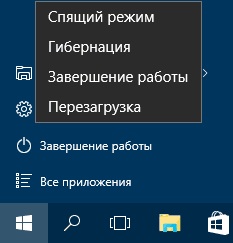
Укључивање режима
Али шта да радите ако немате такав избор? Ово је чест феномен, па се не требате бојати тога. Сада ћемо покушати да га укључимо са вама:
- Пронађите "Стандард" лансиран мени, а затим покрените командну линију у име администратора. Или користите поље за претрагу за бржи приступ жељеном програму.
- Унесите ПоверЦФГ -Х укључите, а затим кликните на тастер Ентер на тастатури.
- Обавезно поново покрените рачунар да бисте извршили промене.
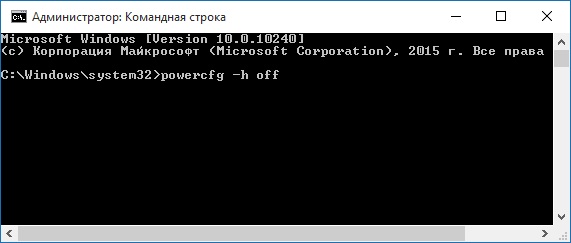
ПоверЦФГ -Х у тиму
Као што можете приметити, било је то врло лако то учинити. На исти једноставан начин можете онемогућити стање хибернације у систему Виндовс 7 или 10. Ако из било којег разлога немате приступ командној линији, а затим почните да читате из четврте тачке.
- У менију "Стандард" пронађите и покрените командну линију у име администратора. Или користите поље за претрагу за бржи приступ жељеном програму.
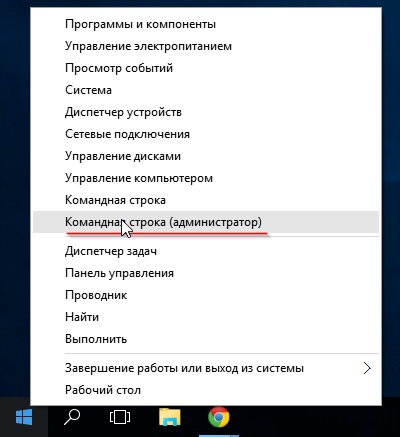
Отворите командуну линију
- Унесите ПоверЦФГ -Х Искључено, а затим кликните на Ентер.
- Сада поново покрените рачунар како би се промене ступиле на снагу.
- Можете и искључити овај режим путем менија управљачке плоче. Да то урадите, покрените га кроз "Старт".
- Затим отворите картицу "Систем и Сигурност".
- Отворите ставку "Повер", кликните на дугме да бисте конфигурисали план напајања.
- У дијалошком оквиру који се појави одаберите дугме за промену додатних параметара. У блоку "СЛЕЕП" поставите нулу за неколико минута на картици "Гиббернација након". Ако нема таквог параметра, можда вас можда чак није ни укључено на уређај. Потражите параметре: Највероватније, "сан" се користи на лаптопу или рачунару.
Да ли је округ хибернације штетан?
Врло често корисници постављају ово питање. Не постоји дефинитиван одговор, јер се не може тврдити да је његова употреба добра или лоша. На основу претходно описаног принципа рада (први блок) овог начина, можемо рећи да његова употреба не штети вашем рачунару или лаптопу. Не можете чак ни приметити њен утицај, јер је слом од њене употребе тако ретко да фреквенција тежи нулу. Сигурно га можете користити: Мало је вероватно да је произвођач намерно укључио такву функцију да прекине свој мозак, који он даје једну -ју -ју (или још више) гаранције.
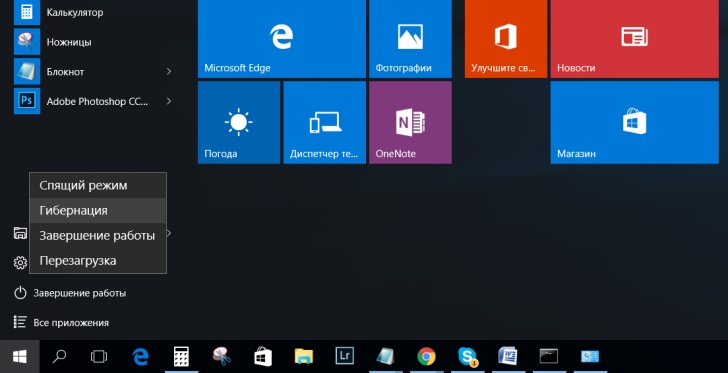
Режим спавања
О "ДРЕАМ" можете рећи исто. Имајте на уму да се овај режим практично не налази на савременим уређајима, јер троше много више енергије од дискусираног. На пример, таблет рачунари који покрећу Виндовс 10 се преносе након неког времена у Гибберну. То је због економије батерије ове врсте уређаја. Такође је вриједно напоменути да је ово постављање прописано сама оперативни систем, односно, корисник не мора самостално да конфигурише ништа.
Сумираћемо
Поштовани читаоци, данас смо са вама испитали такво питање као укључивање, онемогућавање Гиббернације на рачунару или лаптопу. Као што смо разумели, такво напајање је релевантније за власнике уређаја који раде са батерије: Можете да сачувате податке свог рада као што су "СЛЕЕП", држећи напуњеност батерије лаптопа или таблета. Ови параметри вам омогућавају да конфигуришете и Виндовс 7 и 10, тако да неће бити проблема са овим.
Имајте на уму да промена неких параметара система може негативно утицати на рад личног рачунара. Затим може бити потребно додатно путовање у специјализовани сервисни центар, који многи покушавају да избегну на сваки могући начин. Али боље је отићи тамо одмах, ако су се проблеми непоправљиви са вашим снагама још увек појавили. Не заборавите да поделите своје мишљење, као и утиске у коментарима, драга!

